7 maneiras de corrigir o Kernel-Power (70368744177664),(2) erro
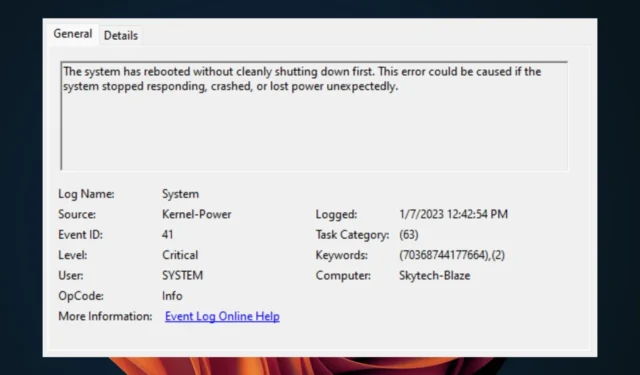
Você tem um ataque kernel-power (70368744177664),(2). É quando o sistema operacional decide que não pode continuar com o que deveria estar fazendo e o sistema trava completamente. Ele continua fazendo isso, tornando impossível fazer qualquer coisa.
Em geral, é uma boa prática reiniciar o computador após um kernel panic. Nem sempre é necessário, mas vale a pena tentar todas as vezes se você estiver tendo travamentos aleatórios . Se esta etapa for insuficiente, fique atento para mais soluções.
O que significa energia do kernel 41 63?
Um erro de energia do kernel 41 63 é uma mensagem exibida pelo seu sistema operacional quando ele encontra um problema irrecuperável com o hardware ou software do seu computador que faz com que ele trave ou congele. Também pode ocorrer quando um aplicativo fecha, congela ou falha inesperadamente.
Alguns de seus gatilhos incluem:
- Memória defeituosa – Seu computador pode ter uma RAM defeituosa instalada. Isso pode causar todos os tipos de problemas, incluindo erros de Kernel Power e outras telas azuis de erros de morte.
- Problemas de software – Conflitos de software são outra causa comum de erros de energia do kernel porque podem levar a programas ou serviços incompatíveis sendo executados simultaneamente em seu computador.
- Alterações de hardware – Se você adicionou recentemente um novo hardware ou atualizou seus drivers, você pode ter erros de energia do kernel porque seu sistema não reconhece o novo hardware corretamente .
- Arquivos infectados ou vírus – Às vezes, os vírus podem causar erros de energia do kernel, corrompendo os principais arquivos do sistema , fazendo com que eles não sejam executados corretamente quando o Windows precisar deles no momento da inicialização.
- PSU com falha – A causa mais comum de um erro de energia do kernel, como (70368744177664),(2) é uma PSU (fonte de alimentação) ruim ou com falha. A PSU é responsável por fornecer a voltagem para todos os componentes do seu computador.
Como corrijo o erro de energia do kernel?
Tente as seguintes etapas preliminares antes de passar para as soluções ligeiramente avançadas:
- Verifique as atualizações disponíveis do Windows e instale-as quando necessário.
- Desabilite qualquer software de overclock .
- Certifique-se de que seu stick de RAM esteja encaixado corretamente.
- Execute uma verificação de diagnóstico de memória .
- Verifique se sua CPU está superaquecendo .
- Teste sua PSU quanto a problemas.
- Execute um teste de estresse em seu hardware.
1. Execute a solução de problemas de energia
- Pressione a Windows tecla e clique em Configurações .
- Clique em Sistema no painel esquerdo e em Solução de problemas no painel direito.
- Selecione Outros solucionadores de problemas.
- Role para baixo, localize Power e clique no botão Executar.
2. Desative a inicialização rápida
- Pressione a Windows tecla, digite Painel de controle na barra de pesquisa e clique em Abrir.
- Clique em Sistema e Segurança .
- Em seguida, selecione Opções de energia.
- Clique em Escolher a função dos botões de energia na lista de opções à esquerda.
- Selecione Alterar configurações indisponíveis no momento.
- Agora, desmarque a caixa de seleção Ativar inicialização rápida e clique em Salvar alterações.
3. Execute o comando CHKDSK
- Pressione a Windows tecla, digite cmd na barra de pesquisa e clique em Executar como administrador.
- Digite o seguinte comando, substitua a letra C pela letra da sua unidade e pressione Enter:
chkdsk C: /f
Caso o CHKDSK trave ou demore muito para ser concluído, prossiga para a próxima etapa.
4. Execute os comandos DISM e SFC
- Clique no ícone do Menu Iniciar , digite cmd na barra de pesquisa e clique em Executar como administrador .
- Digite os seguintes comandos e pressione Enter após cada um:
DISM.exe /Online /Cleanup-Image /Restorehealthsfc /scannow - Reinicie o seu PC.
Se você deseja se livrar de todos os problemas do sistema Windows, incluindo o erro em questão, tente um software dedicado.
5. Atualize seu driver gráfico
- Clique no ícone do menu Iniciar, digite Gerenciador de dispositivos na barra de pesquisa e clique em Abrir.
- Navegue até Adaptadores de vídeo e encontre sua placa gráfica. Clique com o botão direito do mouse em sua placa gráfica e selecione Atualizar driver.
- Selecione Pesquisar drivers automaticamente .
O Windows pode nem sempre instalar os drivers corretos e, embora você possa baixá-los facilmente do site do fabricante, também existem ferramentas de atualização de driver de terceiros que podem ajudá-lo a encontrar e atualizar as versões mais recentes dos drivers da placa gráfica automaticamente.
6. Restaure os planos de energia padrão
- Clique no ícone do Menu Iniciar, digite Painel de Controle na barra de pesquisa e clique em Abrir.
- Navegue até Opções de energia e clique para abrir.
- Selecione Alterar configurações do plano .
- Clique em Alterar configurações avançadas de energia.
- Na caixa de diálogo Opções de energia que aparece, selecione Restaurar padrões, clique em Aplicar e OK para salvar as alterações.
7. Atualize o BIOS
- O processo de atualização do BIOS será diferente dependendo da sua placa-mãe. Para esta etapa, atualizaremos a placa-mãe HP.
- Navegue até o site de download de software e driver HP .
- Escolha laptop ou desktop, dependendo do tipo de computador que você está usando.
- Insira o número de série exato ou o modelo exato do computador.
- Selecione seu sistema operacional e a versão do sistema operacional e clique em Enviar .
- Clique em Todos os drivers e expanda o BIOS para ver as atualizações disponíveis.
- Clique no ícone de download .
- Instale o. exe, seguindo as instruções na tela.
- Reinicie o seu PC.
Erros de energia do kernel, como o problema (70368744177664),(2) são bastante comuns em computadores, mas geralmente podem ser corrigidos facilmente. Por exemplo, confira como resolvemos o erro kernel power 41 .
Deixe mais perguntas, pensamentos ou sugestões na seção de comentários abaixo.



Deixe um comentário